- โปรแกรมฟรี EaseUS
- Data Recovery Wizard Free
- Todo Backup Free
- Partition Master Free
updated on Jul 02, 2025 to การกู้คืนข้อมูลจากฮาร์ดไดรฟ์
ปัญหา: ระบบรู้จักฮาร์ดไดรฟ์ภายนอกของฉันแต่เปิดไม่ได้
"เมื่อเร็วๆ นี้ ฉันเชื่อมต่อฮาร์ดไดรฟ์ภายนอกขนาด 64GB เข้ากับคอมพิวเตอร์ แต่มันไม่แสดงโฟลเดอร์ใน "My Computer" เหมือนอย่างเคย แต่กลับแสดงเป็นอุปกรณ์ที่ไม่รู้จักใน Device Manager
ฮาร์ดไดรฟ์ภายนอกของฉันตรวจพบ แต่ไม่สามารถเปิดได้? ฉันมีไฟล์สำคัญมากมายในไดรฟ์ ฉันจึงไม่สามารถฟอร์แมตไดรฟ์ได้ เว้นแต่จะกู้คืนไฟล์ขึ้นมาอย่างปลอดภัย ก่อน ฉันสามารถแก้ไขปัญหานี้โดยไม่สูญเสียไฟล์ได้หรือไม่?"
เป็นปัญหาที่แตกต่างจากฮาร์ดไดรฟ์ภายนอกที่ตรวจไม่พบหรือไม่รู้จัก สาเหตุของปัญหา "ตรวจพบฮาร์ดไดรฟ์ภายนอกแต่ไม่สามารถเปิดได้" แตกต่างจากการกล่าวถึงกันโดยทั่วไป และนี่คือรายการอาการเมื่อไม่สามารถเข้าถึงฮาร์ดไดรฟ์ภายนอกหรืออุปกรณ์จัดเก็บข้อมูลอื่นๆ ได้:
- การเข้าถึงข้อมูลถูกปฏิเสธ
- ระบบไฟล์เกิดข้อผิดพลาด
- ไดรเวอร์อุปกรณ์จัดเก็บข้อมูลล้าสมัย
- ข้อผิดพลาดจากการฟอร์แมตอุปกรณ์
- ระบบไฟล์ที่ไม่รองรับ
- การร้องขอไม่สำเร็จเนื่องจาก fatal device hardware error
- ดิสก์ไม่ได้รับการตั้งค่าเริ่มต้นในการใช้งาน
รายการที่แสดงข้างต้นอาจเกิดขึ้นกับอุปกรณ์รุ่นเก่าส่วนใหญ่ เพื่อแก้ไขปัญหาเหล่านี้ คุณสามารถทำตามคำแนะนำใน ส่วนที่ 1 เพื่อกู้คืนและดึงข้อมูลจากอุปกรณ์ก่อนแล้วทำตามคำแนะนำใน ส่วนที่ 2 สำหรับวิธีการที่เฉพาะเจาะจง
สำหรับฮาร์ดไดรฟ์ภายนอกใหม่ ผู้ใช้อาจพบปัญหาในข้อสุดท้าย และเพียงแค่ต้องตั้งค่าเริ่มต้นอุปกรณ์เพื่อให้สามารถเข้าถึงได้
ส่วนที่ 1. กู้คืนข้อมูลจากฮาร์ดไดรฟ์ภายนอกที่ไม่สามารถเปิดได้ (เพียง 3 ขั้นตอน)
คุณจะเข้าถึงข้อมูลที่บันทึกไว้ในฮาร์ดไดรฟ์ภายนอกที่เปิดดูไม่ได้บนคอมพิวเตอร์ Windows ของคุณได้อย่างไร? ซอฟต์แวร์กู้คืนข้อมูลระดับมืออาชีพ - EaseUS Data Recovery Wizard ช่วยให้คุณสามารถเข้าถึงข้อมูลบนอุปกรณ์เก็บข้อมูลที่ไม่สามารถเข้าถึงได้
- กู้คืนไฟล์เอกสาร รูปภาพ เสียง เพลง อีเมล และอื่นๆ ที่สูญหายจากฮาร์ดไดรฟ์ภายนอก
- กู้คืนไฟล์จากไดรฟ์ USB ที่เสีย, Recycle bin ที่ถูกล้าง, การ์ดหน่วยความจำ, การ์ด SD, กล้องดิจิตอลและกล้องวิดีโอ
- รองรับการกู้คืนข้อมูลจากฮาร์ดไดรฟ์ภายนอกที่เสีย หรือ ไม่สามารถเข้าถึงได้
下载按钮1
คุณสามารถสแกนและกู้คืนข้อมูลจากฮาร์ดไดรฟ์ที่ไม่สามารถเข้าถึงได้อย่างสมบูรณ์ใน 3 ขั้นตอน:
ขั้นตอนที่ 1. ขั้นตอนที่ 1 เรียกใช้ EaseUS Data Recovery Wizard และเลือกฮาร์ดดิสก์ไดรฟ์หรือฮาร์ดไดรฟ์ภายนอกที่มีไฟล์สูญหายหรือถูกลบ คลิก "Scan" เพื่อเริ่มสแกนข้อมูลและไฟล์ที่สูญหาย

ขั้นตอนที่ 2. สแกนเพื่อค้นหาข้อมูลฮาร์ดไดรฟ์ที่สูญหายทั้งหมด EaseUS จะสแกนไดรฟ์ที่เลือกและค้นหาไฟล์ที่สูญหายทั้งหมด รวมถึงข้อมูลที่มีและข้อมูลที่ซ่อนอยู่ทั้งหมด

ขั้นตอนที่ 3. ดูตัวอย่างและกู้คืนข้อมูลและไฟล์ในฮาร์ดไดรฟ์ที่สูญหาย หลังจากดูตัวอย่างแล้ว โปรดเลือกไฟล์ที่ต้องการซึ่งสูญหายในไดรฟ์ และคลิก"Recover"(กู้คืน) เพื่อบันทึกไว้ในตำแหน่งที่ปลอดภัยบนพีซีของคุณ หรืออุปกรณ์จัดเก็บข้อมูลภายนอกอื่น

หลังจากนี้ ให้ดู ส่วนที่ 2 และค้นหาวิธีแก้ปัญหาที่มีประสิทธิภาพเพื่อให้ฮาร์ดไดรฟ์ภายนอกสามารถเข้าถึงได้อีกครั้งใน Windows 10, 8 หรือ 7
ส่วนที่ 2. แก้ไขฮาร์ดไดรฟ์ภายนอกเปิดไม่ได้ (4 วิธี)
วิธีแก้ปัญหาฮาร์ดไดรฟ์ภายนอกที่ตรวจพบ แต่เปิดเข้าไปดูไม่ได้ และทำให้อุปกรณ์ของคุณทำงานได้อย่างสมบูรณ์อีกครั้ง เราได้รวบรวม 4 วิธีที่เชื่อถือได้ซึ่งสามารถช่วยคุณได้:
วิธีที่ 1. ใช้สิทธิ์ผู้ดูแลระบบ (3-4 นาที)
การนำไปใช้: ขจัดปัญหาอุปกรณ์ที่ไม่สามารถเข้าถึงได้โดยที่ไม่ได้รับอนุญาตในการเข้าถึง
กระบวนการให้ได้สิทธิ์การเข้าถึงบน Windows 10 และ 8 นั้นคล้ายคลึงกัน มีความแตกต่างเพียงเล็กน้อยใน Windows 7 และระบบปฏิบัติการที่เก่ากว่า
ขั้นตอนที่ 1. เปิด This PC คลิกขวาที่ฮาร์ดไดรฟ์ภายนอกที่ไม่สามารถเข้าถึงได้ และเลือก "Properties"
ขั้นตอนที่ 2. ไปที่ความปลอดภัย คลิก "Edit" และคลิกชื่อผู้ใช้ของคุณภายใต้กลุ่มหรือชื่อผู้ใช้
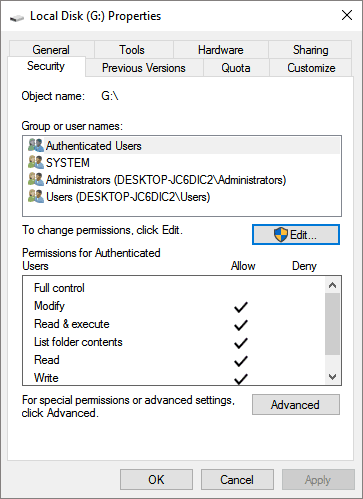
ขั้นตอนที่ 3. คลิกทำเครื่องหมายทุกช่องในคอลัมน์ Allow แล้วคลิก "OK" เพื่อยืนยัน และ "Apply" เพื่อเก็บการเปลี่ยนแปลงทั้งหมด
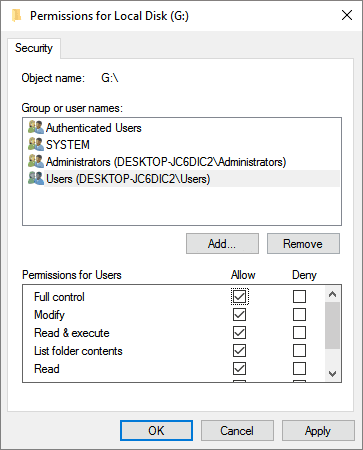
รีบูท PC และเชื่อมต่อฮาร์ดไดรฟ์ภายนอกเข้ากับ PC ของคุณใหม่หากจำเป็น
วิธีที่ 2. อัพเดตไดรเวอร์ฮาร์ดไดรฟ์ภายนอก (3-5 นาที)
การนำไปใช้: แก้ไขไดรเวอร์อุปกรณ์ที่ล้าสมัย, ปัญหาที่เปิดไดรฟ์ไม่ได้
หากคุณไม่สามารถเข้าถึงฮาร์ดไดรฟ์ภายนอกของคุณบน Windows 10 ได้ วิธีนี้ก็คุ้มค่าที่จะลอง
ขั้นตอนที่ 1. เชื่อมต่อฮาร์ดไดรฟ์ภายนอกเข้ากับ PC
ขั้นตอนที่ 2. คลิกขวาที่ไอคอน This PC/My Computer แล้วเลือก Manage และไปที่ Device Manager
ขั้นตอนที่ 3. คลิกเพื่อขยาย Disk drivers ค้นหาและคลิกขวาที่ฮาร์ดไดรฟ์ภายนอก เลือก "Update driver"
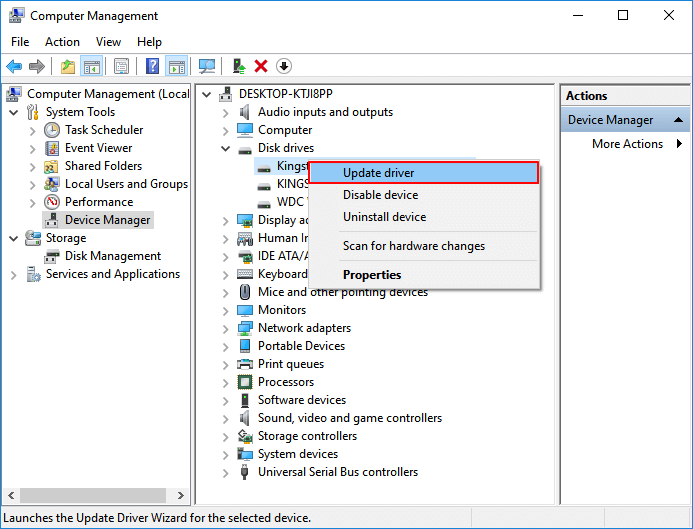
ขั้นตอนที่ 4. เลือก "Search automatically for updated driver software" และรออย่างใจเย็นจนกว่ากระบวนการจะเสร็จสิ้น
รีบูท PC และเชื่อมต่ออุปกรณ์อีกครั้งหากระบบต้องการ
วิธีที่ 3. ตรวจสอบและแก้ไขข้อผิดพลาดของระบบไฟล์ (4-5 นาที)
การนำไปใช้: แก้ไขระบบไฟล์ที่เสียหายหรือข้อผิดพลาดที่ทำให้เปิดเข้าไปในไม่ได้
ในการดำเนินการดังกล่าว คุณสามารถใช้เครื่องมือตรวจสอบข้อผิดพลาดของดิสก์ หรือคำสั่ง cmd เพื่อตรวจสอบและแก้ไขข้อผิดพลาดของระบบไฟล์ที่มีอยู่ในอุปกรณ์ของคุณ
โปรดทราบ: การรัน chkdsk หวังว่าจะสามารถแก้ไขข้อผิดพลาดของระบบไฟล์ได้ อย่างไรก็ตาม มันอาจทำให้ข้อมูลสูญหายทั้งหมดได้เช่นกัน ดังนั้น ให้ดำเนินการกู้คืนข้อมูลขึ้นมาก่อน แล้วจึงดำเนินการตามวิธี CMD
นี่คือตัวอย่างการใช้คำสั่ง CMD เพื่อแก้ไขข้อผิดพลาดของระบบไฟล์:
ขั้นตอนที่ 1. กดปุ่ม Windows + R พร้อมกันเพื่อเรียกใช้ Run แล้วพิมพ์ cmd ในช่องว่างและกด Enter
ขั้นตอนที่ 2. พิมพ์ diskpart แล้วคลิก OK เพื่อเรียกขึ้นมา
ขั้นตอนที่ 3. พิมพ์ chkdsk G: /f /r /x และกด Enter (แทนที่ G ด้วยอักษรกำกับไดรฟ์ที่ถูกต้องของฮาร์ดไดรฟ์ภายนอกที่เปิดไม่ได้)
พิมพ์ Exit เพื่อออกจาก command prompt และนำฮาร์ดไดรฟ์ภายนอกออกอย่างปลอดภัย หลังจากนั้นสักครู่ ให้ลองเชื่อมต่อเข้าไปใหม่ และดูว่าคุณสามารถเปิดได้ตามปกติหรือไม่
ดาวน์โหลด EaseUS CleanGenius และติดตั้งบนคอมพิวเตอร์ของคุณ. มาเริ่มตรวจสอบและแก้ไขข้อผิดพลาดของระบบไฟล์ในอุปกรณ์ของคุณกัน.
ขั้นตอนที่ 1. คลิก "แสดงไฟล์" เพื่อเข้าสู่ขั้นตอนต่อไป

ขั้นตอนที่ 2. เลือกอุปกรณ์เป้าหมายและทำเครื่องหมายที่ช่อง "ตรวจสอบและแก้ไขข้อผิดพลาดของระบบไฟล์" คลิก "ดำเนินการ" เพื่อเริ่มแก้ไขอุปกรณ์ที่มีปัญหา.

ขั้นตอนที่ 3. เมื่อกระบวนการแก้ไขเสร็จสิ้น ให้คลิก "ที่นี่" เพื่อเปิดและใช้อุปกรณ์ของคุณ

วิธีที่ 4. ฟอร์แมตฮาร์ดไดรฟ์ภายนอก เปลี่ยนระบบไฟล์เป็น NTFS
การนำไปใช้: แก้ไขระบบไฟล์ที่ไม่รองรับและไม่รู้จักทำให้อุปกรณ์เปิดไม่ได้
โดยส่วนใหญ่แล้ว NTFS และ FAT32 เป็นระบบไฟล์เริ่มต้นของฮาร์ดไดรฟ์ภายนอกและอุปกรณ์ USB แต่ในบางครั้ง หากระบบปฏิบัติการไม่รองรับระบบไฟล์ อุปกรณ์จะไม่เปิดขึ้น
ในการแก้ไขปัญหานี้ คุณสามารถฟอร์แมตอุปกรณ์เป็น NTFS หรือ FAT32 โดยใช้ Disk management หรือ เครื่องมือในการฟอร์แมต ฟรี ต่อไปนี้ คือตัวอย่างการเปลี่ยนแปลงระบบไฟล์ฮาร์ดไดรฟ์ภายนอกโดยใช้เครื่องมือในการฟอร์แมตแบบฟรีของ EaseUS - Partition Master Free เพียง 3 ขั้นตอนจะทำให้ใช้งานได้อีกครั้ง:
ขั้นตอนที่ 1. คลิกขวาที่พาร์ติชั่นฮาร์ดไดรฟ์แล้วเลือกตัวเลือก "Format"
ขั้นตอนที่ 2. ในหน้าต่างที่เปิดมาใหม่ ตั้งค่าตั้งชื่อป้ายกำกับพาร์ติชั่น ระบบไฟล์ และขนาดคลัสเตอร์สำหรับพาร์ติชั่น จากนั้นคลิก "OK"
ขั้นตอนที่ 3. คุณจะเห็นหน้าต่างคำเตือน คลิก "OK" เพื่อดำเนินการต่อ
ขั้นตอนที่ 4. คลิกปุ่ม "Execute Operation" ที่มุมซ้ายบน จากนั้นคลิก "Apply" เพื่อเริ่มฟอร์แมตพาร์ติชั่นฮาร์ดไดรฟ์
รอให้กระบวนการฟอร์แมตเสร็จสมบูรณ์ จากนั้น คุณสามารถถอดปลั๊กและเสียบฮาร์ดไดรฟ์ภายนอกอีกครั้ง เพื่อการใช้บันทึกข้อมูลต่อไป
บทสรุป
โดยสรุป ในการถอดปลั๊กฮาร์ดไดรฟ์ภายนอกอย่างปลอดภัย อัพเดตไดรเวอร์ดิสก์ตามกำหนดเวลา แก้ไขข้อผิดพลาดของระบบไฟล์ และใช้ระบบไฟล์ที่ปรับเปลี่ยนได้บนอุปกรณ์จัดเก็บข้อมูล ทำให้คุณสามารถหลีกเลี่ยงปัญหาอุปกรณ์ที่ตรวจพบแต่ไม่สามารถเปิดออกได้
อย่าตกใจเมื่อคุณพบปัญหานี้ หันไปใช้ซอฟต์แวร์กู้คืนไฟล์ EaseUS เพื่อกู้คืนและนำไฟล์ที่มีค่าขึ้นมาก่อน จากนั้นจึงใช้ 4 วิธีในหน้านี้เพื่อทำให้อุปกรณ์ของคุณกลับมาใช้งานได้อีกครั้ง
บทความที่เกี่ยวข้อง
-
แก้ไข 'ไดรฟ์นี้เป็นแบบอ่านอย่างเดียว' บนการ์ด SD/USB/ฮาร์ดไดรฟ์ [5 วิธี]
![author icon]() Daisy/2024-09-19
Daisy/2024-09-19 -
5 วิธีในการแก้ไขไดรฟ์ที่ติดตั้ง Windows ถูกล็อค
![author icon]() Daisy/2024-09-14
Daisy/2024-09-14
-
เผลอฟอร์แมตฮาร์ดไดรฟ์? กู้ข้อมูลบนฮาร์ดไดรฟ์เลย!
![author icon]() Suchat/2025-07-02
Suchat/2025-07-02 -
วิธีการกู้คืนไฟล์ที่ถูกลบบนฮาร์ดไดรฟ์
![author icon]() Suchat/2025-07-02
Suchat/2025-07-02
EaseUS Data Recovery Wizard
กู้คืนข้อมูลที่ถูกลบได้อย่างมีประสิทธิภาพ รวมกู้คืนข้อมูลจากฮาร์ดไดรฟ์ (hard drives) ที่เสียหายหรือถูกฟอร์แมต (format)
ดาวน์โหลดสำหรับ PCดาวน์โหลดสำหรับ Mac